Gli editor online di documenti Word sono semplicissimi da usare. Per farlo è sufficiente accedere all’apposito sito web e caricare un documento Word. Esistono moltissimi editor online che permettono di modificare i documenti con facilità e non è semplice trovare quello più adatto alle proprie esigenze. Di grande importanza è verificare le proprietà e le opzioni messe a disposizione, elementi cruciali per rendere la modifica più agevole e approfondita. Continuate a leggere l’articolo per scoprire quali sono i migliori editor online di documenti Word.
I 5 Migliori Editor di Documenti Word Online
A seguire troverete l’elenco dei 5 migliori editor online per documenti Word. Assicuratevi di scegliere quello che maggiormente soddisfa le vostre esigenze.
1. Documenti Google
Documenti Google è sicuramente uno dei migliori editor online per documenti Word. L’aspetto migliore di questo servizio è la presenza di una quantità di spazio di archiviazione perfetta per conservare tutti i propri documenti.
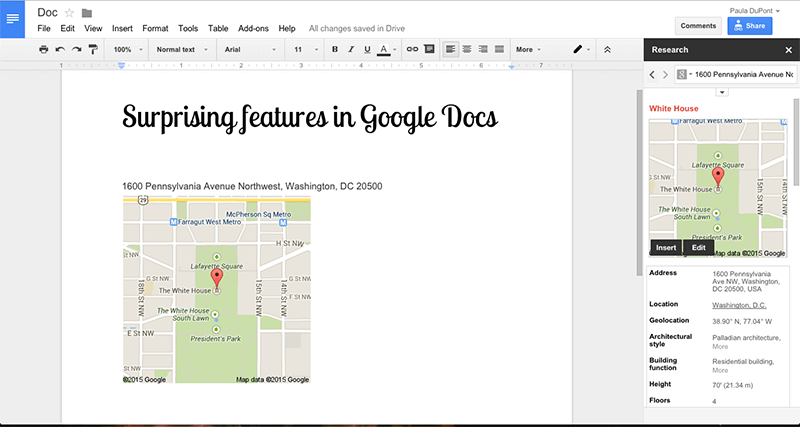
Pro:
- L’interfaccia è molto intuitiva.
- Supporta il caricamento di più documenti contemporaneamente.
Contro:
- L’utilizzo è troppo tecnico per l’utenza meno esperta.
- Documenti Google è più lento rispetto ad altri elaboratori di testo.
Come Usare Documenti Google:
1. Innanzitutto è fondamentale capire che non è possibile modificare i documenti direttamente con Documenti Google. Per prima cosa bisogna affidarsi a Google Drive, a sua volta sincronizzato con Documenti Google. Eseguite dunque l’accesso al vostro account Google Drive.
2. Cliccate con il tasto destro su un documento Word e scegliete di aprirlo con Documenti Google.
3. Apportate le modifiche necessarie, che verranno automaticamente salvate su Google Drive. Al termine, scaricate il documento modificato.
2. Microsoft Word Online
Microsoft Word Online è una pratica soluzione che permette di ottenere risultati eccellenti nella modifica online dei documenti. Creato da Microsoft stessa, questo editor online è usato da milioni di utenti in tutto il mondo.
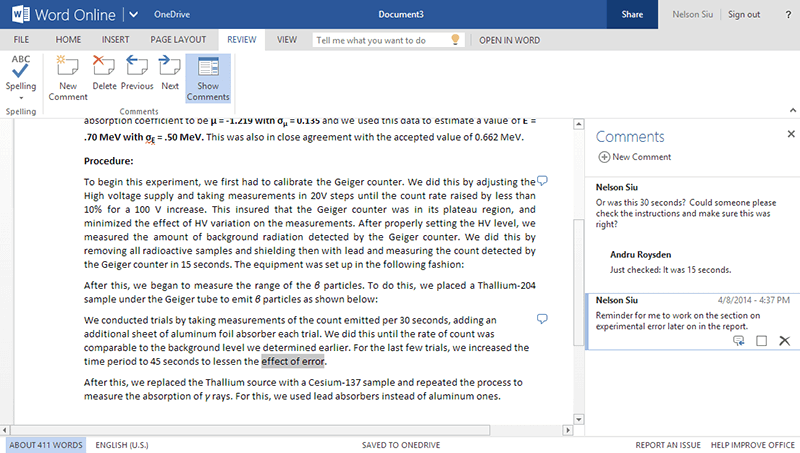
Pro:
- Molto semplice e pratico da usare.
- Rapido e affidabile, con integrazione per One Drive.
Contro:
- Non offre molte funzionalità.
- È soggetto ad arresti anomali che possono causare la corruzione dei file.
Come Usare Microsoft Word Online:
1. Visitate la pagina https://office.live.com/start/Word.aspx per eseguire l’accesso al servizio.
2. Cliccate su un documento presente nel vostro account e iniziate a modificarlo secondo le vostre esigenze.
3. Tutte le modifiche apportate verranno salvate su One Drive.
3. Zoho Writer
Zoho Writer permette di modificare i documenti Word online con gran semplicità, senza bisogno di competenze tecniche di sorta. Il servizio gode di ottima fama e permette di gestire più documenti contemporaneamente.
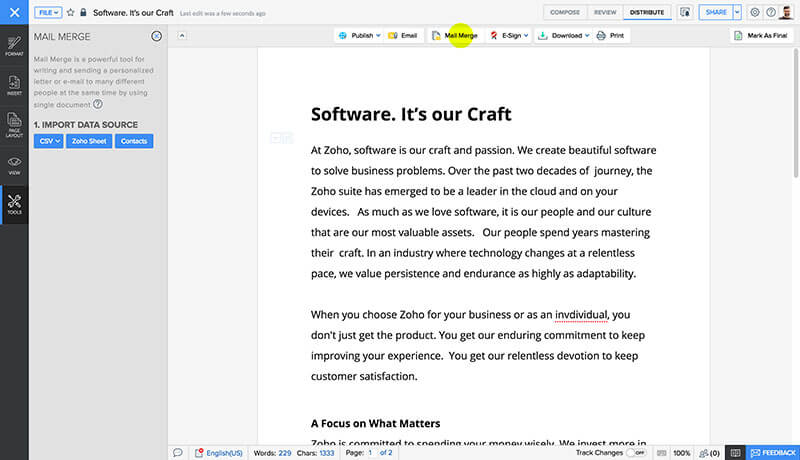
Pro:
- Questo elaboratore di documenti word semplifica la collaborazione.
- Il software è dotato di un add-on per browser.
Contro:
- Non è noto come altri editor online per documenti Word.
- Il sito web è spesso inaccessibile per manutenzione in corso.
Come Usare Zoho Writer:
1. Visitate la pagina https://www.zoho.com/writer/ e procedete con l’apertura dei documenti Word che volete modificare.
2. Mentre modificate un documento online, premete CTRL + S per salvare le modifiche apportate e completare l’editing.
4. ONLYOFFICE Personal
L’aspetto migliore di ONLYOFFICE Personal è senza dubbio la sua semplicità di utilizzo. Nonostante si tratti di un servizio sofisticato e ricco, usarlo è davvero una passeggiata. Ecco perché è consigliato affidarvisi per modificare i propri documenti Word.
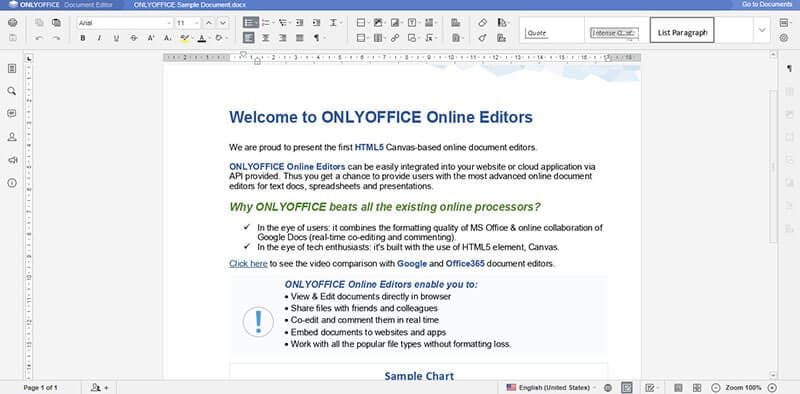
Pro:
- Interfaccia estremamente intuitiva e facile da comprendere.
- Il servizio è rapido ed efficiente.
Contro:
- È meno affidabile e stabile di altri editor online.
- L’elaborazione di alcune parti dei documenti può richiedere molto tempo.
Come Usare ONLYOFFICE Personal:
1. Visitate la pagina https://personal.onlyoffice.com/ per eseguire l’accesso a ONLYOFFICE Personal.
2. Aprite il documento che volete modificare oppure caricatene uno nuovo.
3. Dopo aver modificato i contenuti secondo le vostre preferenze, scaricate il documento cliccando su “File” > “Scarica come”.
5. Live Writer
Creato da Microsoft, questo programmino offre tutte le funzioni necessarie a modificare i documenti Word in modo dettagliato. Live Writer è molto intuitivo e può essere anche scaricato, se non amate lavorare online.
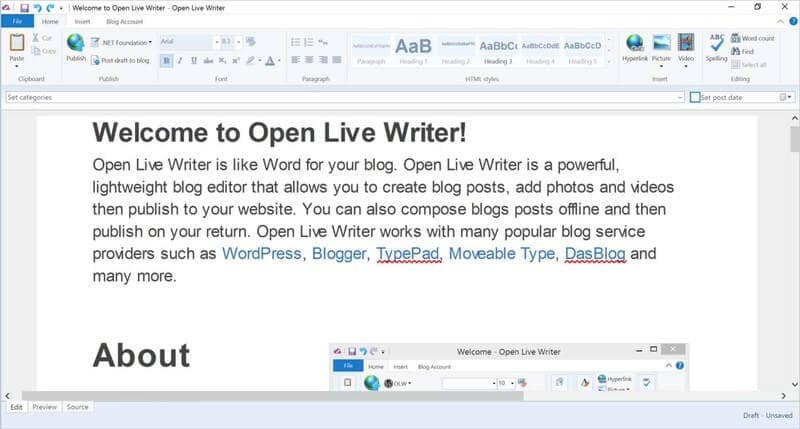
Pro:
- È più veloce degli altri editor in elenco.
- Live Writer è molto affidabile e supporta il multitasking.
Contro:
- Non è compatibile con tutti i dispositivi.
- Impiega molto tempo per caricarsi.
Come Usare Live Writer:
1. Configurate il vostro account blog da utilizzare con Live Writer.
2. Modificate i contenuti del vostro articolo come fareste con un normale file Word.
3. Al termine delle modifiche, salvate il documento sul computer.
Una Soluzione Tutto-In-Uno per i PDF
Il formato PDF è uno dei più noti e utilizzati per il trasferimento dei documenti. Certo, i documenti Word sono ancora i preferiti da molte persone, ma ci sono diverse ragioni per cui è sconsigliabile affidarsi a questo formato. Vediamo insieme quali.
- I documenti PDF preservano layout e formattazione su qualsiasi dispositivo e non richiedono correzioni per una visualizzazione ottimale.
- Tutti i più noti formati di file possono essere facilmente convertiti in PDF.
- I documenti PDF sono estremamente sicuri. Il formato rende difficile la modifica permette di integrare diverse opzioni di protezione.
PDFelement è senza dubbio il miglior programma per la gestione a tutto tondo dei documenti PDF. Il software comprende centinaia di funzionalità che consentono di trarre il massimo dai propri contenuti. Per saperne di più sulle funzionalità di PDFelement e il loro utilizzo, cliccate qui.
- PDFelement permette di approvare i PDF mediante l’applicazione di firme digitali.
- La tecnologia OCR offerta dal software è tra le più avanzate in circolazione e permette di convertire qualsiasi PDF scannerizzato in un documento completamente editabile.
- PDFelement permette di salvare, stampare e annotare facilmente i PDF.
- I documenti PDF possono essere protetti tramite applicazione di password.

 100% sicuro | Senza pubblicità |
100% sicuro | Senza pubblicità |


Salvatore Marin
staff Editor